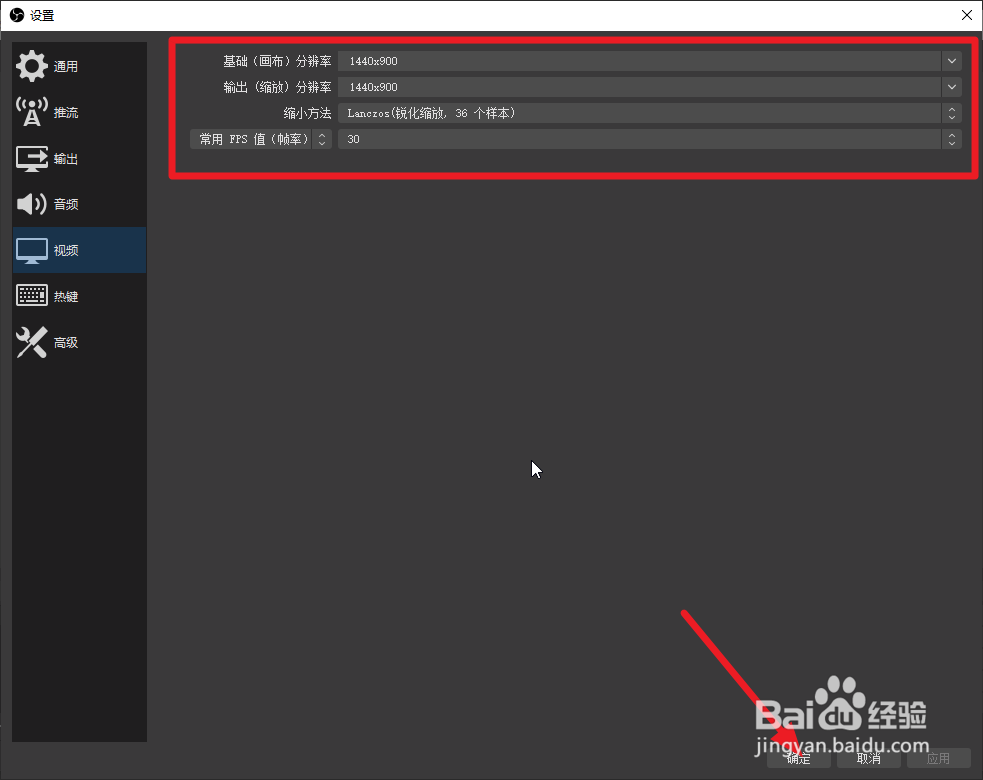obs录屏软件录制高清视频参数设置
1、打开软件,点“文件”-“设置”或右下角的“设置”
2、设置页面点“输出”,选择“录像”标签页,输出模式选择高级
3、设置类型为标准,设置视频保存路径,录像格式选择mkv,编码器设置x264
4、码率皮薹匆热控制这里选择VBR,可以得到高清体积小的视频文件,比特率设置6000kbps,也可以更大,CRF设置为20,其他默认。
5、上面设置好后点击左侧视频,切换到视频配置页面。
6、分辨率设置为自己屏幕的分辨率,这里一般软件会自咿蛙匆盗动识别。缩小方法选择Lanczos,FPS设置为30。确定后录制即可。
声明:本网站引用、摘录或转载内容仅供网站访问者交流或参考,不代表本站立场,如存在版权或非法内容,请联系站长删除,联系邮箱:site.kefu@qq.com。